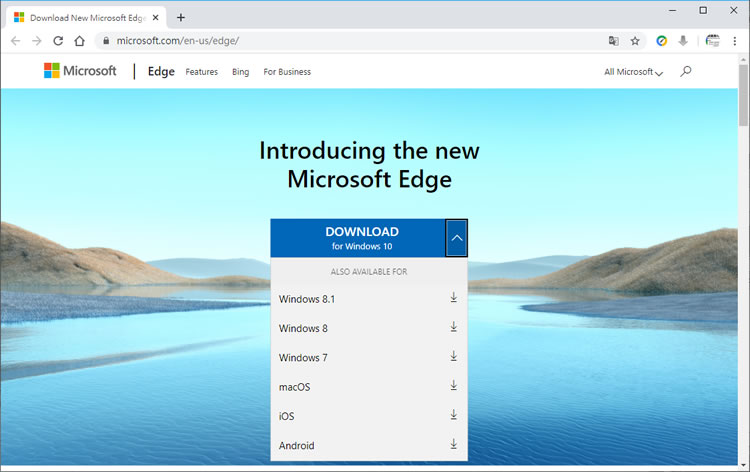
網際網路瀏覽器,向來是兵家必爭之地,自從微軟的 Internet Explorer 打敗 Netscape 後,就一枝獨秀,期間 Firefox 雖有崛起取代跡象,但 IE 及 Firefox 最終還是不敵 Google 所推出的 Chrome 瀏覽器,微軟雖力圖振作的在 Windows 綁上 Edge 瀏覽器,但不論是功能、效能始終不受用戶青睞,在微軟宣布將改以 Google 開放原始碼的 Chromium 為核心,重新打造 Edge 瀏覽器,如今成果展現,Windows、Android、Mac、iOS 等用戶均可於 Microsoft Edge 網站下載與安裝,開始感受 Edge 融合 Chrome 瀏覽器所帶來全新瀏覽器。
- Microsoft Edge 瀏覽器
- 性質:免費
- 適用:Windows | Mac | iOS | Android
- 官方網站:https://www.microsoft.com/en-us/edge/
- 下載:按我前往官網選擇版本下載
如何安裝與 Edge 瀏覽器介紹?
1.以 Windows 10 為例,下載後進行安裝,其會取代之前的 Edge 版本。

2.完成安裝後,預設是簡體中文,可按右上角 ... 的按鈕圖示,來開啟設置頁面。


3.找到語言頁籤,按[ 添加語言 ]例如中文(繁體)。

4.調整該語言順序,並將[ 以這種語言顯示Microsoft Edge ]勾選。

5.重啟 Edge 後,介面就可以使用自己所挑選的語言。

6.Edge 瀏覽器整體上不脫 Chrome,但有更細膩的設計。

7.設定頁面就是很微軟化。



